监控孩子的互联网活动是为人父母的方式之一。 这是因为他们不仅要保护他们不受自己家门外的伤害,还要保护他们免受网络伤害。 他们还需要知道他们的孩子是否正在经历色情成瘾,而 Covenant Eyes 是一个很好的工具。
然而如今,一些用户一直想要 卸载 Covenant Eyes Mac 由于发生了许多问题,例如消耗了如此多的电池寿命、出现了错误以及必须使用 VPN。 如果您想了解更多关于 如何轻松地从 Mac 中删除应用程序,那么您来对地方了。
内容: 第 1 部分:如果卸载圣约之眼会发生什么?第 2 部分。如何在 Mac 上手动强制卸载 Covenant Eyes?第 3 部分。如何在没有代码的情况下卸载 Covenant Eyes?部分4。 结论
第 1 部分:如果卸载圣约之眼会发生什么?
如果删除 圣约的眼睛 从您的设备,可能会发生几件事,具体取决于现有的设置和您使用服务的方式:
1. 责任报告丢失:
- Covenant Eyes 是一款互联网问责和过滤服务,可监控您的互联网活动并向您选择的问责合作伙伴发送报告。如果您卸载该软件, 问责报告 将停止生成和发送。
2. 监控停止:
- 该软件将不再监控您设备的互联网使用情况或阻止不当内容。这意味着 Covenant Eyes 提供的任何过滤或跟踪都将被删除,并且设备将不受限制地访问互联网。
3. 通知责任合伙人:
- 在许多情况下,圣约之眼会发送 通知您的责任伙伴 软件已从设备上移除或卸载。此功能旨在确保即使应用程序被删除,也能追究责任。
4.可能的设备限制:
- 如果您是使用 Covenant Eyes 的团体或组织(例如家庭或教堂)的成员,他们可能设置了设备限制,可能会阻止您在没有管理员访问权限的情况下完全删除该软件。
5.订阅:
- 删除应用程序不会取消你的 Covenant Eyes 订阅。除非您进入您的帐户并直接通过其网站或支持取消订阅,否则您仍需为该服务付费。如果您打算删除该应用程序并且不再需要该服务,请确保也取消您的订阅以避免继续付费。
如果需要,您可以随时重新安装 Covenant Eyes,并且根据订阅情况,您的帐户和历史记录可以恢复。
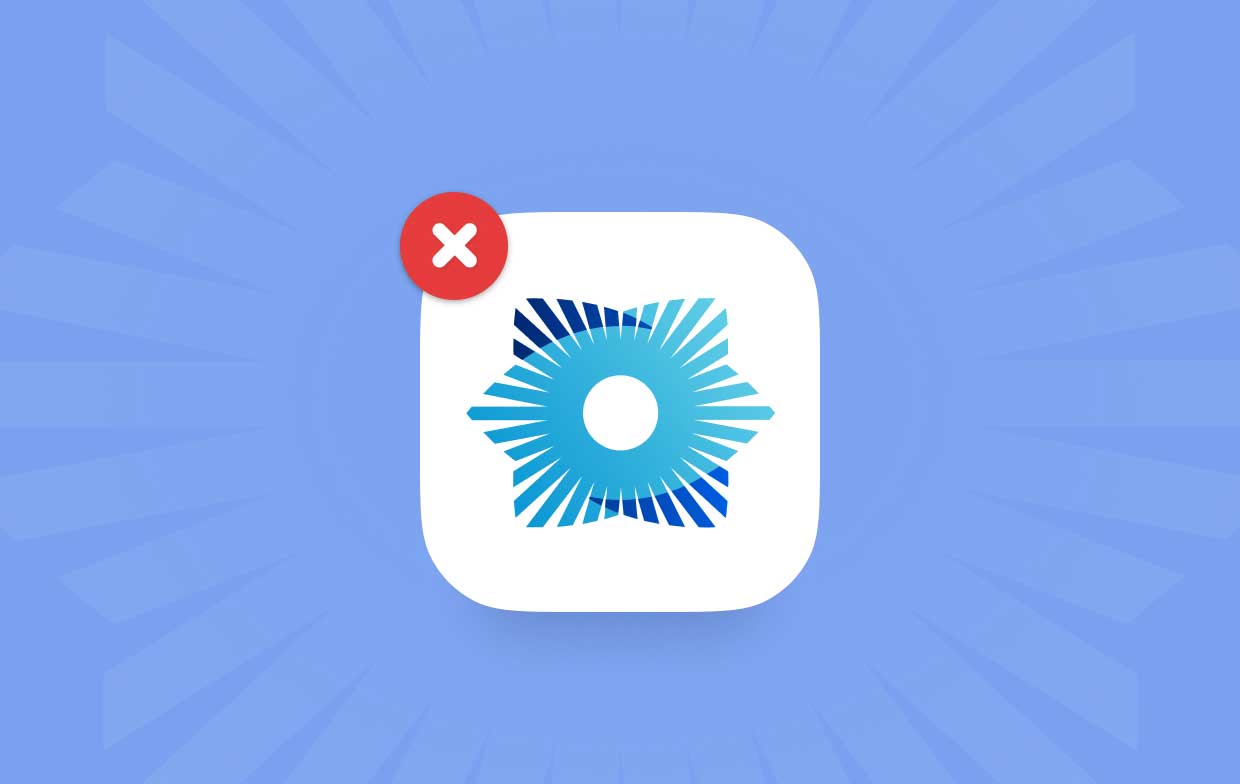
第 2 部分。如何在 Mac 上手动强制卸载 Covenant Eyes?
如果您深入了解为什么需要卸载这个出色的育儿应用程序,那么您可以按照以下提供的步骤手动删除 Covenant Eyes Mac:
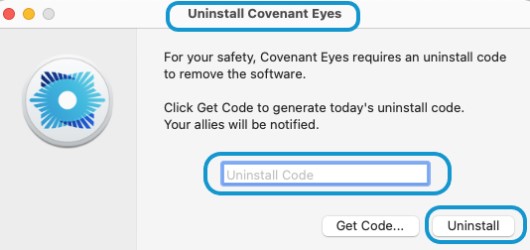
- 点击 发现者 位于 码头 (每张脸上都有蓝色和白色的笑脸)。
- 点击 “应用程序” 以便您可以查看当前安装的应用程序。 然后,双击 “实用程序” 打开它。
- 在文件夹中,查找 “卸载盟约之眼” 图标 然后双击它(如果您的版本早于 1.5.0.,它将位于 Applications 文件夹中)
- 请务必输入卸载代码,然后按 “卸载”. 但是,如果您没有,只需单击 “获取代码” 然后,输入您的 Covenant Eyes 用户名和密码以拥有一个。
- 可能会出现一个弹出窗口,要求输入密码以确认卸载。 请记住输入您的计算机密码,而不是 Covenant Eyes 的密码。 输入后点击 “好” 完成。
- 如果您已订阅过滤服务,则会出现另一个弹出窗口。 按 “在 Finder 中显示 Covenant Eyes.app” 查看应用程序。
- 转到应用程序后,查找该应用程序。
- 将应用程序拖放到 “垃圾” 在 Mac 上卸载 Covenant Eyes。
- 将出现另一个弹出窗口,因此选择 “继续”.
- A “发现者” 将出现弹出窗口,请再次输入您的计算机密码,然后单击 “好”.
- 完成后,您可能会被迫重新启动计算机,所以请这样做。 如果没有,只需退出卸载程序。
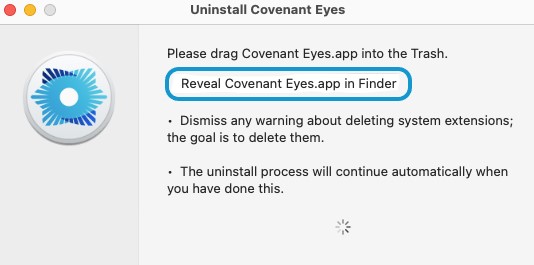
第 3 部分。如何在没有代码的情况下卸载 Covenant Eyes?
手动卸载应用程序可能很麻烦且耗时。如果您想在 Mac 上轻松卸载 Covenant Eyes 而无需代码,那么您可以尝试 强力卸载.
所以,如果你想知道如何使用这个工具 在 Mac 上自动卸载 Covenant Eyes 安装了所有剩余程序或任何其他应用程序 像 Adobe CC、Chrome 或 Photoshop,那么下面列出了您可以遵循的说明:
- 当您打开 PowerUninstall 应用程序时,单击 “查看所有应用程序” 扫描 Mac 上的所有应用程序。
- 扫描完成后,将显示类别列表。 只需寻找“契约之眼”应用程序即可。 或者,您可以使用右上角的搜索框。
- 您可以检查应用程序来查看 其相关文件 在右侧。 按 “卸载应用程序” 按钮,应用程序及其相关文件将被删除。
- 然后将出现一个弹出窗口 “卸载完成”.
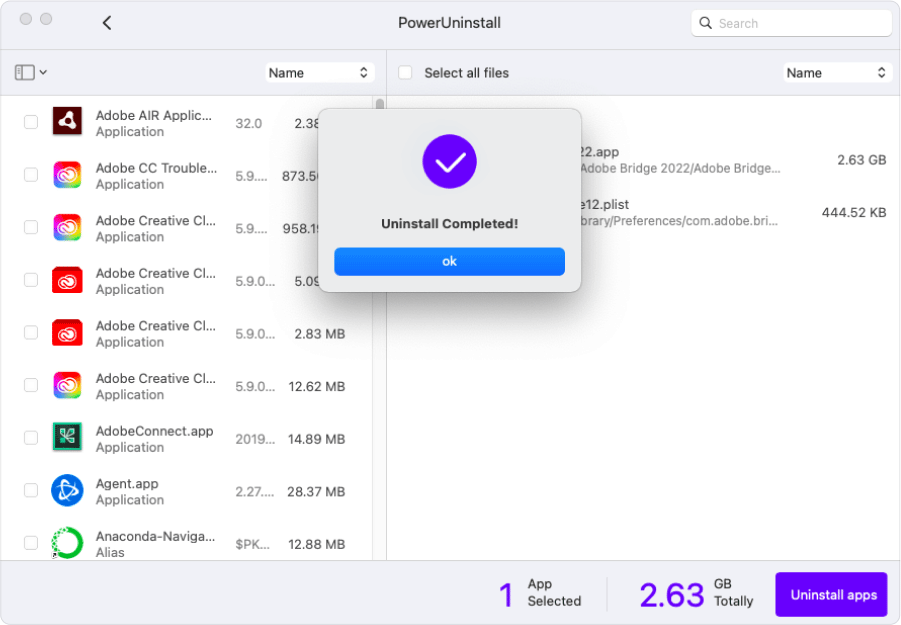
你会发现你可以 在 Mac 上轻松卸载 Covenant Eyes,没有任何残留! 对于在不同文件夹中找到的相关文件非常方便,对吧? 您甚至不必去寻找其他文件 应用卸载程序部分 为你做。 它具有创新性,非常高效,并且为那些忙碌的 Mac 用户节省了大量时间。
部分4。 结论
如果我们手动进行,从我们的设备上卸载应用程序可能会很痛苦。 一个例子是当我们想要 在 Mac 上卸载 Covenant Eyes 我们必须按照指示去做,这需要几个小时。
但是,随着 强力卸载,您甚至可能最终会发现您多年来从未使用过的应用程序。 如果您想了解更多该应用程序的功能,那么您可以下载它 免费 去体验它真正的美妙。



